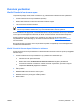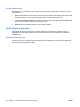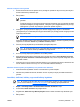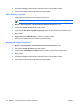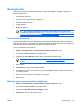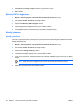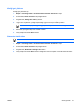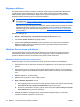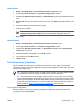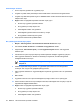ProtectTools (Select Models Only) - Windows Vista
Bilgisayarı kilitleme
Bu özellik, Windows’ta Kimlik Yöneticisi’ni kullanarak oturum açtığınızda kullanılabilir. Masanızdan
uzakta olacağınız zaman bilgisayarınızı güven altına almak için İş İstasyonunu Kilitle özelliğini
kullanabilirsiniz. Böylece izinsiz kişilerin bilgisayarınıza erişmesini engellersiniz. Yalnızca siz ve
bilgisayarınızdaki yöneticiler grubunun üyeleri kilidi açabilirler.
Not Bu seçenek yalnızca Kimlik Yöneticisi klasik oturum açma komutu etkinleştirildiğinde
kullanılabilir. Bkz. "
Örnek —Kimlik Yöneticisi’nden Windows oturum açma işleminin yapılabilmesi
için "Gelişmiş Ayarlar" sayfasını kullanma.".
Daha ileri düzey güvenlik istiyorsanız, bilgisayarın kilidinin açılabilmesi için İş İstasyonunu Kilitle
özelliğini bir akıllı kart, biometrik okuyucu veya belirteç isteyecek şekilde yapılandırabilirsiniz.
Daha fazla bilgi için bu bölümün ileriki kısımlarında "
Kimlik Yöneticisi ayarlarını yapılandırma"
konusuna bakın.
Bilgisayarı kilitlemek için:
1. Başlat > Tüm Programlar > HP ProtectTools Güvenlik Yöneticisi’ni seçin.
2. Sol bölmede, Kimlik Yöneticisi seçeneğini tıklatın.
3. Sağ bölmede, İş İstasyonunu Kilitle’yi tıklatın. Windows oturum açma ekranı görüntülenir.
Bilgisayarın kilidini açmak için bir Windows parolası veya Kimlik Yöneticisi Oturum Açma
Sihirbazı’nı kullanmanız gerekir.
Windows Oturum Açma’yı Kullanma
Yerel bir bilgisayarda veya bir ağ etki alanında Windows’a oturum açmak için Kimlik Yöneticisi’ni
kullanabilirsiniz. Kimlik Yöneticisi’ne ilk defa oturum açtığınızda, sistem yerel Windows kullanıcı
hesabınızı Windows Oturum Açma hizmeti hesabı olarak otomatik olarak ekler.
Windows’a Kimlik Yöneticisi ile oturum açma
Bir Windows ağına veya yerel hesaba oturum açmak için Kimlik Yöneticisi’ni kullanabilirsiniz.
1. Eğer Windows’a oturum açmak için parmak izinizi kaydettiyseniz, oturum açmak için parmağınızı
gezdirin.
2. Eğer Windows oturumu açmak için parmak izinizi kaydetmediyseniz, ekranın sol üst köşesinde
parmak izi simgesinin yanındaki klavye simgesini tıklatın. Kimlik Yöneticisi Oturum Açma Sihirbazı
açılır.
3. Kullanıcı adı okunu ve adınızı tıklatın.
4. Parola kutusuna parolanızı yazın ve İleri’yi tıklatın.
5. Diğer > Sihirbaz Seçenekleri’ni seçin.
a. Bunun bilgisayara bir sonraki oturumunuzda varsayılan kullanıcı adı olmasını istiyorsanız En
son kullanıcı adını bir sonraki oturumda kullan
onay kutusunu seçin.
b. Bu oturum açma ilkesinin varsayılan yöntem olmasını istiyorsanız, En son ilkeyi bir sonraki
oturumda kullan onay kutusunu işaretleyin.
6. Ekranda görüntülenen yönergeleri izleyin. Kimlik denetimi bilgileriniz doğru ise, Windows
hesabınıza ve Kimlik Yöneticisi’ne oturum açılır.
52 Bölüm 6 HP ProtectTools için Kimlik Yöneticisi TRWW